أين هو مفتاح التشغيل؟.
زر الطاقة هو زر دائري أو مربع يقوم بتشغيل وإيقاف تشغيل جهاز إلكتروني. تحتوي جميع الأجهزة الإلكترونية تقريبًا على أزرار طاقة أو مفاتيح طاقة.
عادةً ما يتم تشغيل الجهاز عند الضغط على الزر ويتم إيقاف تشغيله عند الضغط عليه مرة أخرى.
زر الطاقة الصلبة ميكانيكي: يمكنك الشعور بنقرة عند الضغط عليه وعادة ما ترى اختلافًا في العمق عندما يكون المفتاح قيد التشغيل وعندما لا يكون كذلك.
زر الطاقة الناعمة ، وهو أكثر شيوعًا ، يكون كهربائيًا ويظهر كما هو عند تشغيل الجهاز وإيقاف تشغيله.
تحتوي بعض الأجهزة القديمة بدلاً من ذلك على مفتاح طاقة ينجز نفس الشيء مثل زر الطاقة الصلبة. يؤدي قلب المفتاح في اتجاه واحد إلى تشغيل الجهاز وقلب المفتاح في الاتجاه الآخر يؤدي إلى إيقاف تشغيل الجهاز.
رموز زر التشغيل / الإيقاف (I&O)
عادةً ما تتم تسمية أزرار ومفاتيح الطاقة برموز “I” و “O”.
يمثل الحرف “I” تشغيل الطاقة بينما يمثل الحرف “O” إيقاف التشغيل. يُنظر إلى هذا التعيين أحيانًا على أنه E / S أو الحرفين “I” و “O” فوق بعضهما البعض كحرف واحد ، كما في الصورة التالية.
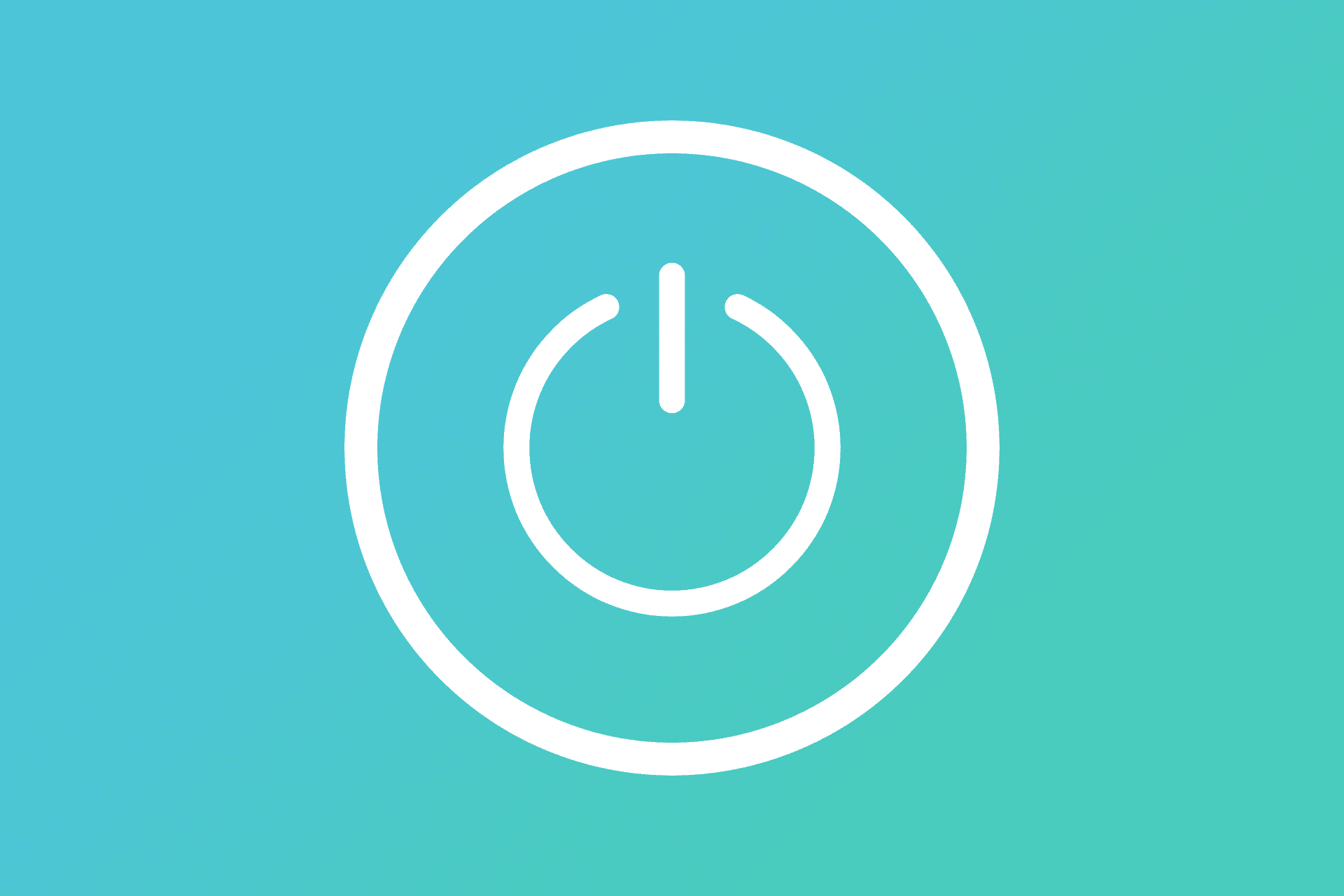
أزرار الطاقة في أجهزة الكمبيوتر
توجد أزرار الطاقة في جميع أنواع أجهزة الكمبيوتر ، مثل أجهزة الكمبيوتر المكتبية والأجهزة اللوحية وأجهزة الكمبيوتر المحمولة وأجهزة الكمبيوتر المحمولة وما إلى ذلك. على الأجهزة المحمولة ، توجد عادةً على جانب الجهاز أو فوقه ، أو أحيانًا بجانب لوحة المفاتيح ، إذا كان هناك واحد.
في إعداد جهاز كمبيوتر سطح المكتب النموذجي ، تظهر أزرار الطاقة والمفاتيح في المقدمة وأحيانًا في الجزء الخلفي من الشاشة وفي الجزء الأمامي والخلفي من العلبة. مفتاح الطاقة الموجود في الجزء الخلفي من العلبة هو في الواقع لمصدر الطاقة المثبت في الكمبيوتر.
متى تستخدم زر الطاقة على الكمبيوتر
الوقت المثالي لإغلاق جهاز الكمبيوتر هو فقط بعد إغلاق جميع البرامج وحفظ عملك. ومع ذلك ، حتى في هذه الحالة ، يعد استخدام عملية إيقاف التشغيل في نظام التشغيل فكرة أفضل.
من الأسباب الشائعة التي تجعلك ترغب في استخدام زر الطاقة لإيقاف تشغيل الكمبيوتر هو توقفه عن الاستجابة لأوامر الماوس أو لوحة المفاتيح. في هذه الحالة ، من المحتمل أن يكون إجبار الكمبيوتر على إيقاف التشغيل باستخدام زر الطاقة الفعلي هو أفضل رهان لك.
كن على علم ، مع ذلك ، أن إجبار جهاز الكمبيوتر الخاص بك على إيقاف التشغيل يعني أنه سيتم أيضًا إيقاف تشغيل جميع البرامج والملفات المفتوحة دون إشعار. لن تفقد فقط ما تعمل عليه ، ولكن يمكنك بالفعل إتلاف بعض الملفات. اعتمادًا على الملفات التالفة ، قد لا يبدأ جهاز الكمبيوتر الخاص بك النسخ الاحتياطي.
اضغط على زر الطاقة مرة واحدة
قد يبدو من المنطقي الضغط على زر الطاقة مرة واحدة لإجبار الكمبيوتر على الإغلاق ، ولكن هذا لا يعمل غالبًا ، خاصة على أجهزة الكمبيوتر التي تم تصنيعها في هذا القرن (أي ، معظمها!).
تتمثل إحدى مزايا أزرار الطاقة الناعمة ، التي تمت مناقشتها في المقدمة أعلاه ، في أنه نظرًا لأنها كهربائية وتتصل مباشرة بالكمبيوتر ، يمكن تهيئتها للقيام بأشياء مختلفة.
صدق أو لا تصدق ، تذهب معظم أجهزة الكمبيوتر إلى وضع السكون أو السبات عند الضغط على زر الطاقة ، على الأقل إذا كان الكمبيوتر يعمل بشكل صحيح.
إذا كنت تحتاج حقًا إلى إجبار جهاز الكمبيوتر الخاص بك على الإغلاق ولم يحدث ذلك (على الأرجح) بضغطة واحدة ، فسيتعين عليك تجربة شيء آخر.
كيفية إجبار الكمبيوتر على الإغلاق
إذا لم يكن لديك خيار سوى إجبار الكمبيوتر على إيقاف التشغيل ، فيمكنك عادةً الضغط باستمرار على زر الطاقة حتى يتوقف الكمبيوتر عن إظهار إشارات الطاقة – ستصبح الشاشة سوداء ، وستنطفئ جميع الأضواء ، وسيتوقف الكمبيوتر عن العمل اي ضجة.
بعد إيقاف تشغيل الكمبيوتر ، يمكنك الضغط على زر الطاقة نفسه مرة واحدة لإعادة تشغيله. يُطلق على هذا النوع من إعادة التشغيل اسم إعادة التشغيل الثابت أو إعادة التعيين الثابت.
إذا كان سبب إيقاف تشغيل الكمبيوتر يرجع إلى مشكلة في Windows Update ، فراجع ما يجب القيام به عند توقف Windows Update أو تجميده للحصول على أفكار أخرى. أحيانًا يكون إيقاف تشغيل الطاقة الصلبة هو أفضل طريقة للذهاب ، ولكن ليس دائمًا.
كيفية إيقاف تشغيل الجهاز دون استخدام زر الطاقة
إذا أمكن ، تجنب فصل الطاقة عن جهاز الكمبيوتر الخاص بك أو أي جهاز آخر! إنهاء العمليات التي تعمل على جهاز الكمبيوتر أو الهاتف الذكي أو أي جهاز آخر بدون “تحذير” من نظام التشغيل ليس فكرة جيدة أبدًا ، لأسباب قرأتها بالفعل.
سبب آخر قد تحتاج إلى إيقاف تشغيل الكمبيوتر أو إعادة تشغيله دون استخدام زر الطاقة هو إذا كان الزر معطلاً ولا يعمل كما ينبغي. يمكن أن يحدث هذا على الهواتف وأجهزة الكمبيوتر.
انظر “كيف يمكنني إعادة تشغيل جهاز الكمبيوتر الخاص بي؟” لمعرفة كيفية إغلاق جهاز الكمبيوتر الخاص بك الذي يعمل بنظام Windows بشكل صحيح. راجع “كيفية إعادة تشغيل أي شيء” للحصول على مزيد من المعلومات حول إيقاف تشغيل أجهزة الكمبيوتر والأجهزة اللوحية والهواتف الذكية والأجهزة الأخرى.
إذا كان جهازك به زر طاقة معطل ، فمن المهم أن تستخدم البرنامج فقط لإعادة التشغيل وليس إيقاف التشغيل. إذا لم يعمل زر الطاقة ، فلن يعمل أيضًا لإعادة تشغيل الجهاز. يمكنك إعادة تشغيل جهاز iOS أو Android بدون استخدام زر الطاقة.
مزيد من المعلومات حول إيقاف تشغيل الأجهزة
عادةً ما تتوفر طريقة البرامج فقط لإغلاق الجهاز ، ولكن ليس دائمًا. يتم تشغيل إيقاف تشغيل بعض الأجهزة بواسطة زر الطاقة ، ولكن حتى ذلك الحين يتم إنهاؤه بواسطة نظام التشغيل الذي يعمل عليه.
أبرز مثال على ذلك هو الهاتف الذكي. يطلب منك معظمهم الضغط باستمرار على زر الطاقة حتى يطالبك البرنامج بتأكيد رغبتك في إيقاف تشغيله. بالطبع ، لا تعمل بعض الأجهزة على نظام تشغيل بالمعنى المعتاد ويمكن إيقاف تشغيلها بأمان بمجرد الضغط على زر الطاقة مرة واحدة ، مثل شاشة الكمبيوتر.
كيفية تغيير عمل زر الطاقة
يتضمن Windows خيارًا مدمجًا لتغيير ما يحدث عند الضغط على زر الطاقة.
- افتح لوحة التحكم.
-
انتقل إلى القسم الأجهزة والصوت. تسمى الطابعات والأجهزة الأخرى في نظام التشغيل Windows XP.
ألا تراها؟ إذا كنت تعرض لوحة التحكم حيث ترى جميع الرموز وليس الفئات ، فيمكنك التخطي إلى الخطوة 3.
-
يختار خيارات الطاقة.
في نظام التشغيل Windows XP ، يتم تعطيل هذا الخيار على الجانب الأيسر من الشاشة في قسم “انظر أيضًا”. انتقل إلى الخطوة 5.
-
من اليسار ، حدد اختر ما هي أزرار الطاقة أين اختر ما زر الطاقة، اعتمادًا على إصدار Windows.
-
اختر أحد الخيارات في القائمة المجاورة لـ عندما أضغط على زر الطاقة:
هذا قد يكون :
لا تفعل شيئًا ، أو النوم ، أو الإسبات ، أو الإغلاق.
في بعض التكوينات ، قد ترى أيضًا تعطيل العرض.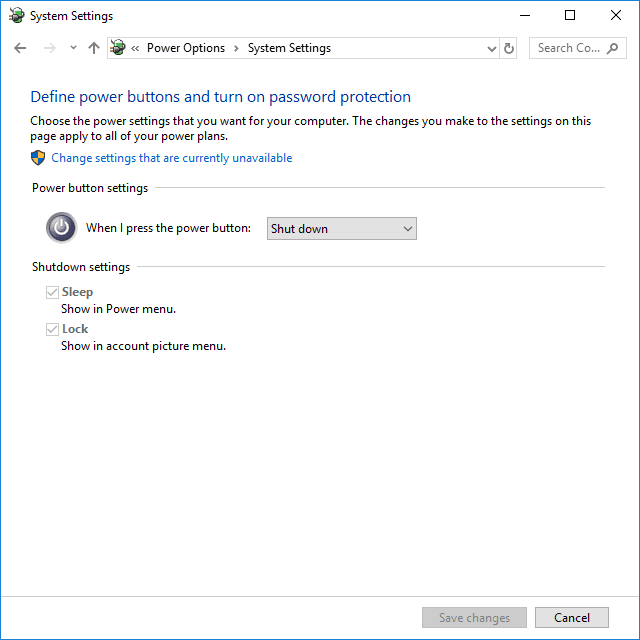
Windows XP فقط: انتقل إلى نافذة خصائص خيارات الطاقة وحدد خيارًا من القائمة عندما أضغط على زر الطاقة في جهاز الكمبيوتر الخاص بي:
بالإضافة الى لا تفعل شيئا و قف، لديك خيارات اسألني ماذا أفعل و تعليق.اعتمادًا على ما إذا كان جهاز الكمبيوتر الخاص بك يعمل بطاقة البطارية ، مثل إذا كنت تستخدم جهاز كمبيوتر محمول ، سيكون هناك خياران هنا ؛ واحد عند استخدام البطارية والآخر عند توصيل الكمبيوتر. يمكنك جعل زر الطاقة يفعل شيئًا مختلفًا لكلا السيناريوهين. إذا لم تتمكن من تغيير هذه الإعدادات ، فقد تحتاج إلى تحديد الارتباط المسمى قم بتغيير الإعدادات غير المتوفرة حاليًا. إذا لم يكن خيار السبات متاحًا ، فقم بتشغيل ملف powercfg / وضع السبات من موجه أوامر مرتفع ، أغلق جميع نوافذ لوحة التحكم المفتوحة ، ثم ابدأ مرة أخرى من الخطوة 1.
-
تأكد من التحديد “حفظ التغييرات” أين نعم عند الانتهاء من إجراء تغييرات على وظيفة زر الطاقة.
يمكنك الآن إغلاق جميع نوافذ لوحة التحكم أو خيارات الطاقة. عندما تضغط على زر الطاقة من الآن فصاعدًا ، فسيفعل ما تريد القيام به في الخطوة 5.
قد تدعم أنظمة التشغيل الأخرى أيضًا تغيير ما يحدث عند الضغط على زر الطاقة ، لكنها ربما تدعم فقط خيارات بدون توقف مثل فتح التطبيقات وتعديل مستوى الصوت.
يُعد Buttons Remapper مثالاً على أداة لأجهزة Android التي يجب أن تكون قادرة على إعادة تعيين زر الطاقة للقيام بشيء آخر غير إيقاف تشغيل الجهاز. يمكنه فتح آخر تطبيق كنت فيه ، وضبط مستوى الصوت ، وفتح المصباح ، وبدء الكاميرا ، والبحث في الويب ، والمزيد. ButtonRemapper مشابه جدًا.
هل كان المقال مفيداً؟شاركه مع أصدقائك ولا تنسى لايك والتعليق
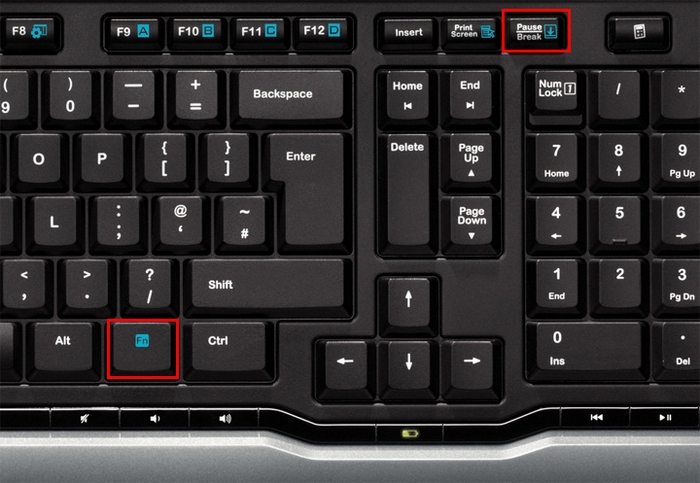
اترك تعليقاً